
Michael Fisher
0
2254
64
Piensa en cuántas horas pasas en la web todos los días. Como trabajo desde casa y realizo muchas investigaciones basadas en la web, además de que muchas de mis actividades de ocio implican estar en línea, puedo registrar fácilmente entre 6 y 8 horas de navegación web en cualquier día de la semana. Para ti, 2-3 horas pueden ser más la norma.
Aún así, eso suma muchas horas en el tiempo. Ahora piensa en cómo “eficiente” cuando se trata de la navegación web: 10 segundos para copiar texto en Evernote, 30 segundos para abrir Dictionary.com y consultar una definición, unos minutos para encontrar códigos de cupones en línea, etc. Todo eso también se suma.
Te sorprenderías cuántas horas pierdes cada año a través de una navegación web ineficiente, por eso necesitas estas extensiones de Chrome que ahorran tiempo. Te ayudarán a recuperar esas horas perdidas un clic a la vez.
1. Ocultar todas las pestañas con un solo clic
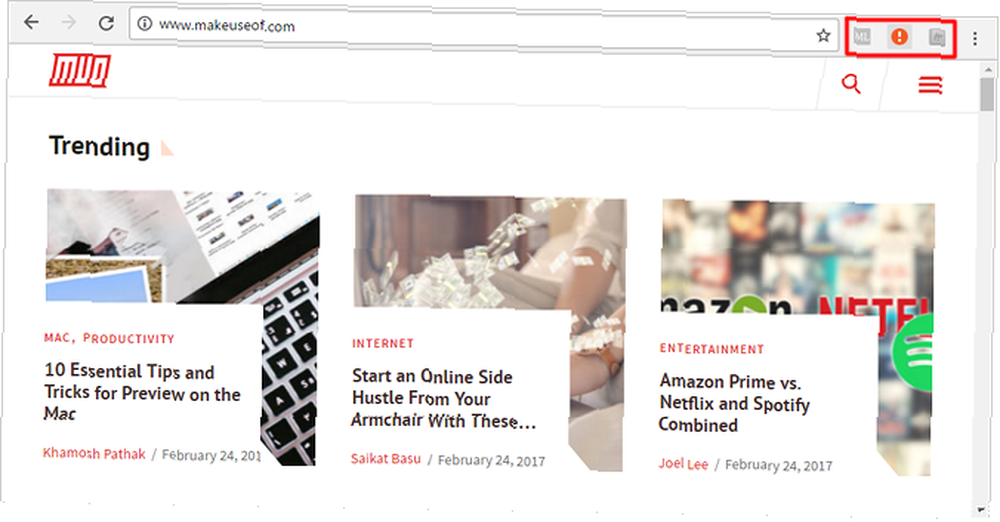
Imagina que estás aflojando en el trabajo y has abierto docenas de pestañas nuevas durante la última media hora, pero luego aparece tu jefe y no puedes dejar que vea. En lugar de cerrarlos todos enviando spam al atajo Ctrl + W, simplemente puede hacer clic en el Botón de pánico icono (o presione F4) y todas las pestañas se cerrarán y guardarán como marcadores.
Y eso es lo mejor: cuando termina la situación de pánico, puede restaurar todas las pestañas cerradas a su estado original. Muy conveniente, y estoy seguro de que puede pensar en muchas otras situaciones en las que tal extensión podría ser útil.
Descargar - Botón de pánico (gratis)
2. Encuentra y aplica automáticamente códigos de cupón
La próxima vez que compre en línea, ya sea ropa, equipo de oficina, equipo de juego o incluso una pizza, hay una buena posibilidad de que Miel le ahorrará una buena cantidad de dinero en su pedido final. En el transcurso de un año, podría ahorrarle cientos o incluso miles de dólares..
Es muy simple: cuando esté a punto de pagar, haga clic en el icono de Honey y el servicio buscará automáticamente en la web los códigos de cupón aplicables, los probará para ver cuál resulta en el mayor ahorro y luego lo aplicará automáticamente. Mucho más rápido que hacerlo a mano!
Descargar - Miel (gratis)
3. Vea datos de precios históricos mientras compra
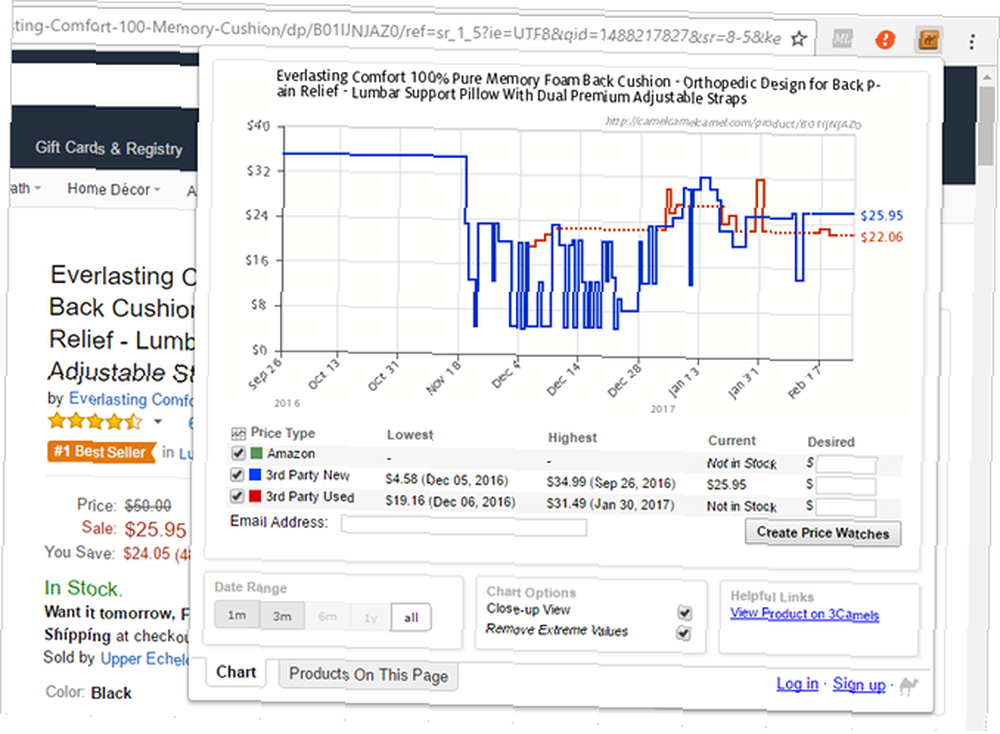
Una de las desventajas de comprar en Amazon es que el precio de la etiqueta puede ser engañoso. Por lo general, muestra un Estaba precio por encima del Corriente precio, haciendo que parezca que está obteniendo un trato, pero este rara vez es el caso. los Estaba el precio es solo el precio minorista recomendado cuando se lanzó por primera vez. Ese precio podría estar muy desactualizado.
Entonces, ¿cómo puede verificar si un precio de Amazon es realmente un trato? Use el sitio web CamelCamelCamel para ver el historial de precios del artículo. Si está por debajo del promedio, entonces sí, es un trato. Pero puede ahorrar aún más tiempo usando El camelizador, una extensión que muestra este historial de precios con un clic.
Descargar - The Camelizer (Gratis)
4. Revise las revisiones en línea para la confiabilidad
Las reseñas falsas en línea son el flagelo de la web, por lo que absolutamente debes aprender a detectar reseñas falsas. Pero los falsificadores están mejorando, especialmente desde que los fabricantes y otras grandes marcas comenzaron sus propias iniciativas para manipular las revisiones en línea. 4 maneras en que los fabricantes manipulan las revisiones en línea. 4 formas en que los fabricantes manipulan las revisiones en línea. justo aquí en internet. Se trata de buena prensa, por supuesto. Sin embargo, algunas formas son más incompletas que otras, ya que pronto podrás ... .
La buena noticia es que hay algunos que están haciendo todo lo posible para luchar contra esto, como ReviewMeta. Este sitio extrae todas las revisiones de un producto, analiza cada una en busca de marcadores que puedan indicar falsedad y luego usa solo las revisiones genuinas para calcular una calificación ajustada. Con esta extensión, un clic es todo lo que necesita para ver el “real” calificación de un artículo.
Descargar - ReviewMeta (Gratis)
5. Guardar artículos para leer sin conexión
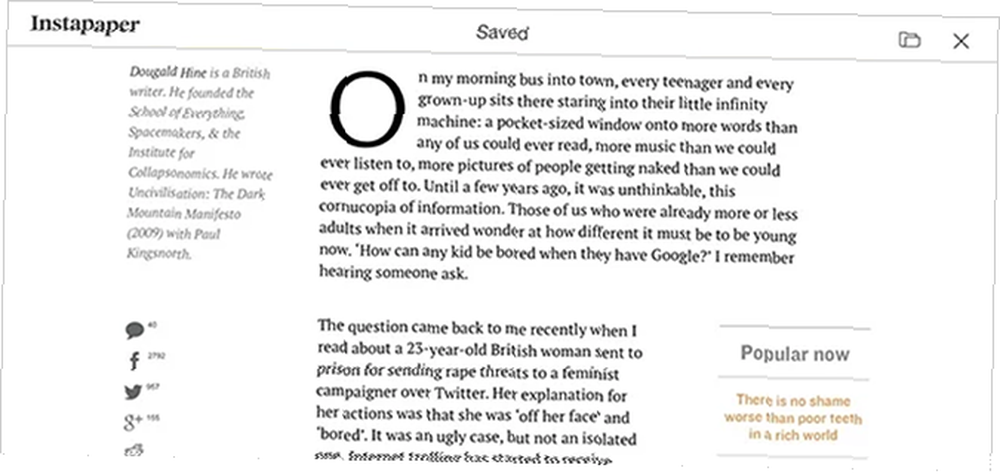
Si hay períodos de tiempo significativos todos los días en los que no tiene acceso a Internet, puede maximizar su tiempo en línea guardando artículos para leer más tarde durante esas horas fuera de línea (como cuando viaja en tren o espera una cita).
Instapaper es excelente para esto, particularmente porque tiene una serie de características para usuarios avanzados. Pero la única característica que realmente me gusta es la capacidad de enviar artículos a su Kindle. La tecnología e-Ink utilizada por Kindles ofrece una experiencia de lectura increíble, entonces, ¿por qué no leer artículos con ella? Tus ojos te lo agradecerán. (Si aún no tiene uno, consulte nuestra guía para comprar el Kindle correcto).
Descargar - Instapaper (Gratis)
6. Guardar medios web en Evernote
No puedes equivocarte con Evernote o OneNote Evernote vs. OneNote: ¿Qué aplicación para tomar notas es la adecuada para ti? Evernote vs. OneNote: ¿Qué aplicación para tomar notas es la adecuada para usted? Evernote y OneNote son increíbles aplicaciones para tomar notas. Es difícil elegir entre los dos. Comparamos todo, desde la interfaz hasta la organización de notas para ayudarlo a elegir. Que funciona mejor para usted? , pero Evernote tiene una ventaja significativa: el Evernote Web Clipper, que te permite “acortar” (“salvar”) cualquier cosa en la web directamente a uno de sus cuadernos de Evernote haciendo clic en un botón.
Puede que esto no parezca un gran ahorro de tiempo, pero es una de esas cosas que debe probar por sí mismo para tener una idea de lo conveniente que es. No tienes que mantener abierto Evernote. No tiene que hacer malabarismos con múltiples pestañas o ventanas. Simplemente navegue, haga clic y siga navegando. Excelente para cuando necesita investigar un tema y desea recopilar una gran cantidad de datos muy rápidamente.
Descargar - Evernote Web Clipper (Gratis)
7. Pase el mouse sobre las imágenes para obtener una vista previa o ampliar
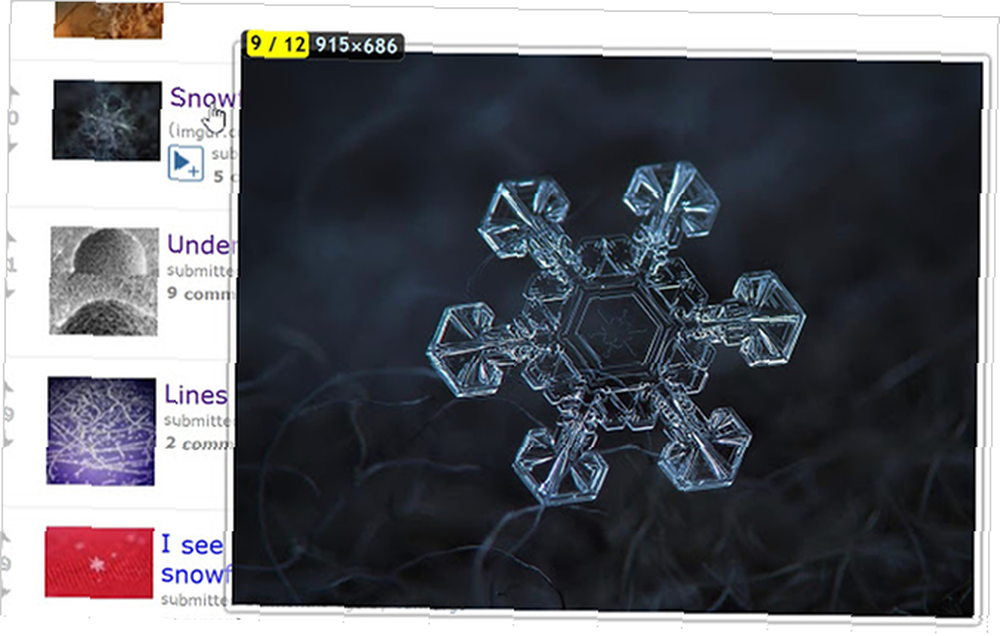
Sé que esto te ha sucedido antes: o estás navegando por una página y te encuentras con una pequeña imagen en la que tienes que hacer clic para agrandarla, o te encuentras con un enlace de texto a una imagen en la que debes hacer clic para ver. No solo son molestos, sino que pueden perder un tiempo valioso.
Es por eso Imagus Es una extensión tan querida. Con él, puede pasar el cursor sobre una imagen o enlace y ver el resultado completo de inmediato. No es necesario abrir una nueva pestaña y esperar a que se cargue la imagen. Admite miles de sitios en la web y puede personalizarlo un poco con respecto al tamaño de la vista previa, el retraso de desplazamiento, la opacidad, etc..
Descargar - Imagus (Gratis)
8. Pase el mouse sobre las palabras para las definiciones
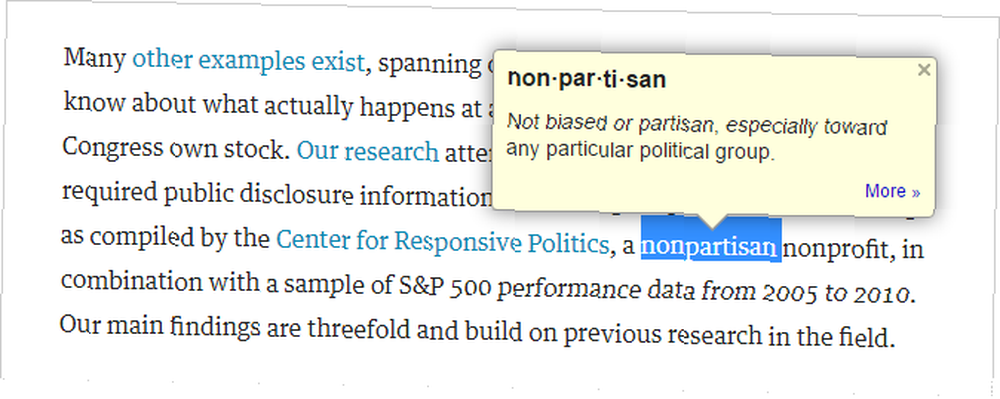
Ya sea que esté aprendiendo inglés como un nuevo idioma, revisando toneladas de artículos académicos sofisticados o simplemente tratando de expandir su vocabulario personal, diccionario de Google Es una excelente extensión para tener instalada. Con él, las definiciones nunca están a más de un clic de distancia.
Incluso si solo eres un Joe Schmoe normal que quiere mantenerse actualizado sobre temas como asuntos mundiales, noticias tecnológicas o el ámbito de las finanzas, es posible que encuentres artículos en Fortuna o Hora o Harvard Law Review que estira tu banco de palabras. Es bueno tener esta extensión lista.
Descargar - Diccionario de Google (gratis)
9. Resalta para traducir texto
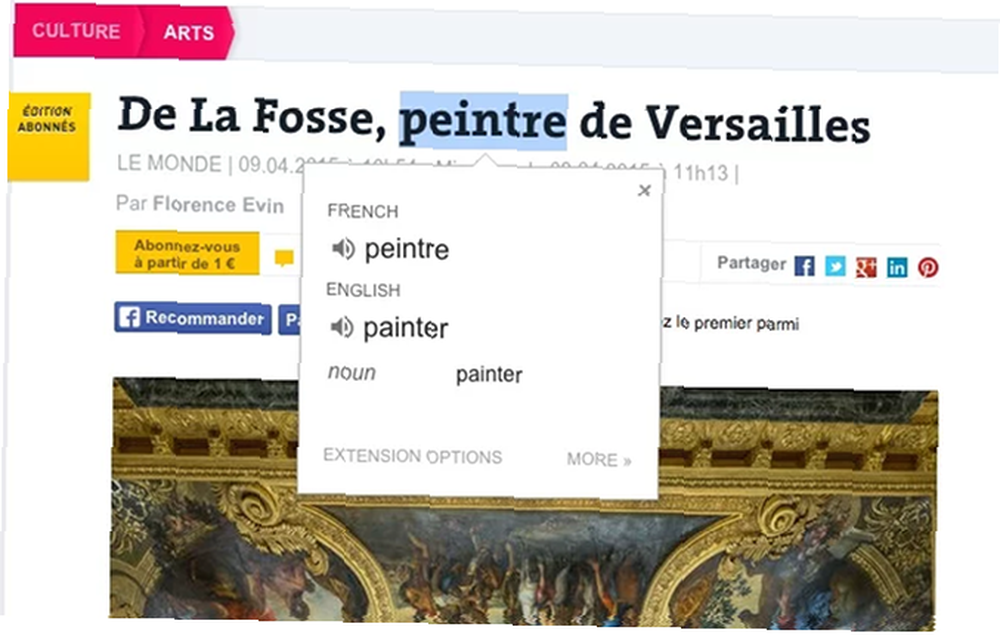
Internet ha hecho más por la globalización que cualquier otro avance en la historia de la tecnología, razón por la cual Traductor de google La extensión es muy adecuada. Ahora puede leer cualquier artículo o segmento de texto, incluso si no está escrito en un idioma que conozca personalmente.
Simplemente resalte una palabra o un párrafo y la extensión puede traducirlo en una ventana emergente, sin necesidad de abrir una nueva pestaña o navegar a otra página. O si desea traducir toda la página, puede hacer clic en el icono Traducir. Toda la web está ahora a tu alcance.
Descargar - Traductor de Google (gratis)
10. Nunca olvides tus contraseñas otra vez
Absolutamente debe comenzar a usar un administrador de contraseñas si aún no lo necesita. Debe comenzar a usar un administrador de contraseñas ahora mismo. Debe comenzar a usar un administrador de contraseñas ahora mismo. Ahora, todos deberían estar usando un administrador de contraseñas. De hecho, ¡no usar un administrador de contraseñas lo pone en mayor riesgo de ser pirateado! . Para resumir, un administrador de contraseñas te permite crear cientos de contraseñas increíblemente complejas, una única para cada cuenta que tienes en la web, sin que necesites memorizar ninguna de ellas. Esto maximiza tu seguridad y tu conveniencia. Qué no se podría amar?
También ahorra tiempo. Cada vez que necesita iniciar sesión en algo, el administrador de contraseñas lo maneja por usted. Ultimo pase es la opción más popular (disponible no solo en Chrome, sino también en Windows, Mac, Linux, Android, iOS, Firefox, Opera y más), pero existen administradores de contraseñas alternativos. Las 5 mejores alternativas de LastPass para administrar sus contraseñas. Contraseñas Muchas personas consideran que LastPass es el rey de los administradores de contraseñas; está repleto de características y cuenta con más usuarios que cualquiera de sus competidores, ¡pero está lejos de ser la única opción! si no quieres usar LastPass por cualquier razón.
Descargar - LastPass (Gratis)
11. Revise la gramática mientras escribe
La mayoría de los navegadores tienen correctores ortográficos integrados, pero la revisión gramatical integrada es rara. Y no es que los correctores gramaticales solo sean útiles para aquellos que no dominan el idioma inglés, incluso el escritor más elocuente comete errores. Los correctores gramaticales son excelentes para atrapar esos errores.
Gramaticalmente para Chrome verifica automáticamente su gramática a medida que escribe, independientemente de si está en Facebook, Reddit, Gmail, LinkedIn, Tumblr, etc. También puede detectar palabras vagas o confusas y ofrecer alternativas más claras. Con él, tu calidad de escritura mejorará de la noche a la mañana..
Descargar - Gramática (Gratis)
12. Insertar Emojis en cualquier lugar
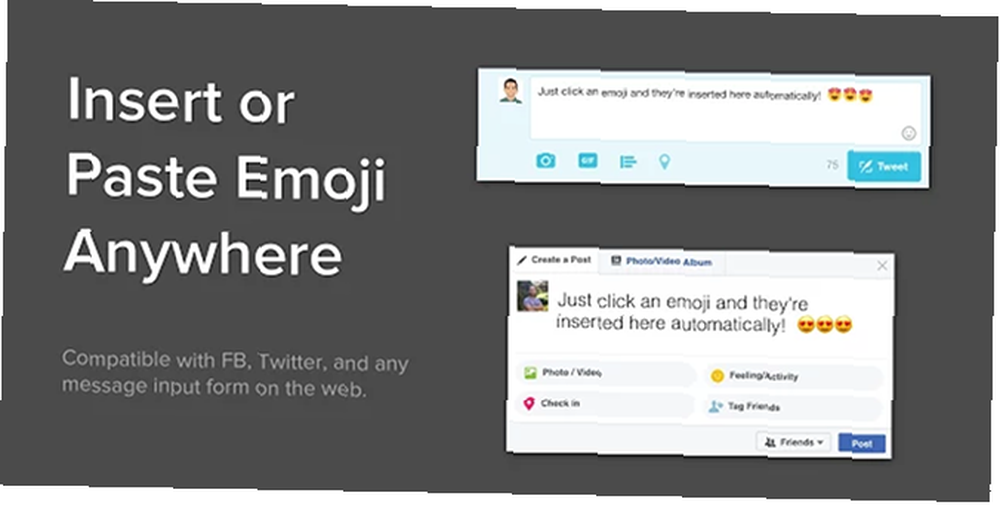
¿Has comprado la moda de los emoji? ¿Qué significa este emoji? Explicación de los significados de los emojis ¿Qué significa este emoji? Emoji Face Significados Explicados ¿Confundido por los emojis en ese mensaje de texto que acaba de recibir? Estos son los significados comúnmente aceptados de los emojis populares. ¿todavía? Estos súper smileys se pueden encontrar en toda la web, particularmente en las redes sociales, y actualmente juegan un papel importante en la moda de hablar en la web. Usted no puede ser “en” si no estás usando emojis en 2017.
La cuestión es que los emojis son mucho más fáciles de escribir en dispositivos móviles que en computadoras. La buena noticia es que Teclado Emoji puede cerrar esa brecha para usted, al menos dentro de Chrome. Admite búsqueda, copia y pegado de emojis, así como inserciones automáticas.
Descargar - Teclado Emoji (Gratis)
13. Optimice su experiencia de Reddit
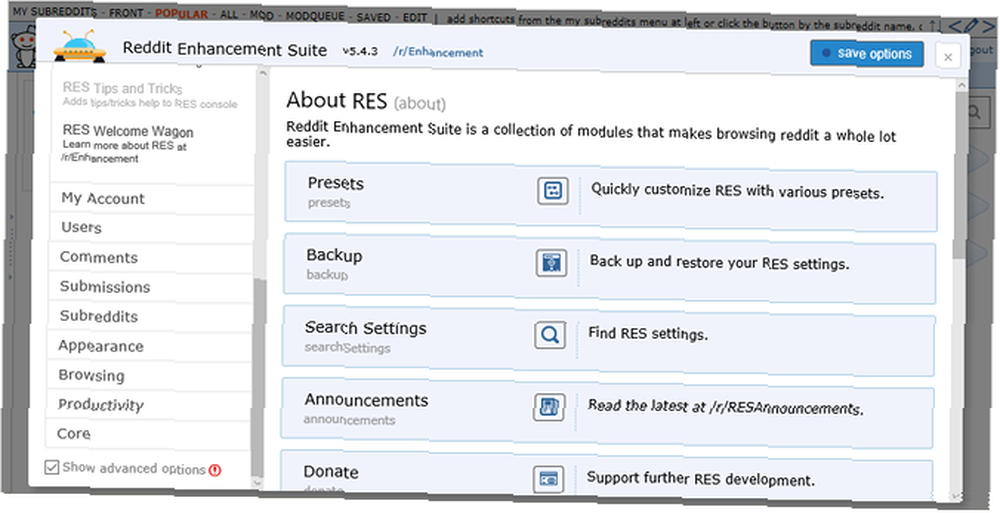
Una de las principales quejas contra Reddit, y hay muchos quejas válidas - es su interfaz anticuada y primitiva. Es difícil navegar y puede llevar un tiempo sentirse cómodo con él. 9 Hacks de Reddit aseados que deberías probar ahora 9 Hacks de Reddit estupendos que deberías probar ahora ¿Puedes hacer que tu experiencia con Reddit sea aún mejor? Por supuesto que puedes, ¡solo sigue estos nueve hacks! . Y lo que es peor es que la mayoría de las características de calidad de vida están protegidas por Reddit Gold (que es básicamente una membresía que cuesta $ 4 por mes).
Pero todo eso cambia con Reddit Enhancement Suite, Una extensión que proporciona cientos de mejoras a la interfaz de Reddit, muchas de las cuales ahorran tiempo. Hemos destacado algunas de las mejores razones para comenzar a utilizar Reddit Enhancement Suite 10 Razones por las que necesita Reddit Enhancement Suite 10 Razones por las que necesita Reddit Enhancement Suite Reddit Enhancement Suite está disponible en Chrome, Firefox, Opera y Safari. ¿Crees que puedes vivir sin él? Estas son algunas de las características más innovadoras que te convencerán de instalarlo pronto. así que échale un vistazo si estás interesado.
Descargar - Reddit Enhancement Suite (Gratis)
¿Cómo ahorrar tiempo en Chrome??
Si bien las extensiones anteriores ahorrarán mucho tiempo perdido, también recomendamos utilizar algunas de estas extensiones que aumentan la productividad. 25 Extensiones de Chrome para que sea más productivo 25 Extensiones de Chrome para que sea más productivo Escuchamos mucho sobre la productividad. ¿Cómo nos volvemos más productivos? ¿Qué puede ayudarnos a ser más productivos? ¿Qué herramientas nos hacen más productivos? , estas extensiones para trabajar sin conexión 13 Las mejores extensiones y aplicaciones de Chrome para trabajar sin conexión 13 Las mejores extensiones y aplicaciones de Chrome para trabajar sin conexión ¿No hay Internet en movimiento? No se preocupe, aún puede tener un día productivo en su Chromebook u otra computadora portátil si hace un pequeño trabajo de preparación. Así es cómo. y, por supuesto, nuestras extensiones favoritas absolutas para Chrome Las mejores extensiones de Chrome Las mejores extensiones de Chrome Una lista de solo las mejores extensiones para Google Chrome, incluidas las sugerencias de nuestros lectores. . No instalar todos de ellos, incluso un puñado puede hacer una gran diferencia.
También recomendamos evitar estas extensiones de Chrome. 10 Extensiones de Chrome que debe desinstalar ahora. 10 Extensiones de Chrome que debe desinstalar ahora. Es difícil hacer un seguimiento de qué extensiones se han detectado abusando de sus privilegios, pero definitivamente debe desinstalar estas 10 tan pronto como sea posible. , como Hover Zoom (use la extensión Imagus que cubrimos en esta publicación).
Si conoce otras extensiones que le permitan ahorrar tiempo, ¡compártalas con nosotros en los comentarios a continuación! Cualquier consejo que tenga para nosotros, nos encantaría escucharlo.











